Win7 Home Standard Edition から Ultimate Edition へのアップグレードに関するグラフィックとテキストによるデモンストレーション
Win7 Ultimate Edition は、Win7 システム バージョンの最も強力なバージョンです。多くの Win7 Home Edition ユーザーは、Win7 Ultimate Edition にアップグレードしたいと考えていますが、その操作方法がわかりません。以下のエディターがあなたと共有します。 Win7 Home Edition: バージョンをアルティメット バージョンにアップグレードするためのチュートリアルは、Win7 アルティメット バージョン システムをできるだけ早くインストールするのに役立ちます。
win7 Home Standard Edition から Ultimate Edition へのアップグレードに関する詳細なチュートリアル:
1.デスクトップで [スタート] ボタンをクリックし、[コントロール パネル] を選択して開きます。
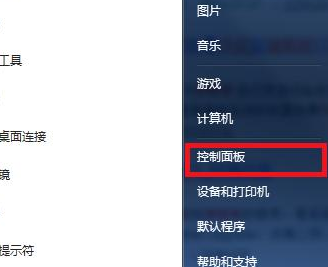
#2. コントロール パネルで [システムとセキュリティ] を見つけます。
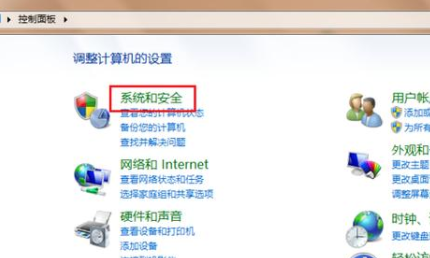
3. 次に、Windows Anytime Upgrade を見つけて開き、次の手順に進みます。
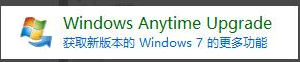
#4. ポップアップ インターフェイスで [アップグレード キーを入力] を選択し、次のステップに進みます。
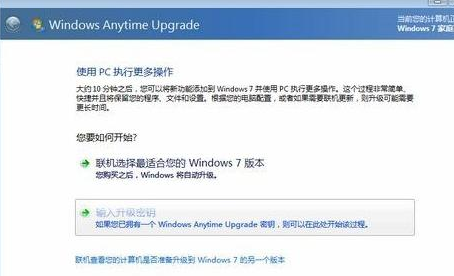
5. 次に、「RHTBY-VWY6D-QJRJ9-JGQ3X-Q2289」と入力し、「次へ」をクリックして続行します。
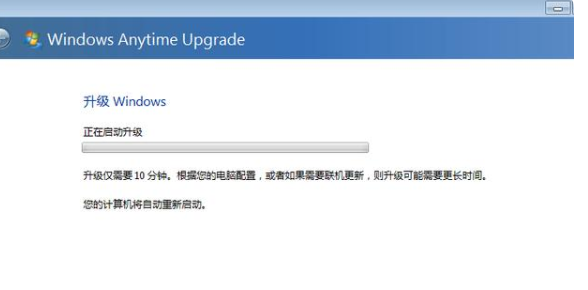
#6. その後、システムのアップグレードが完了するまで辛抱強く待ちます。通常、アップグレードにはコンピュータを 3 回再起動する必要があります。この間は操作しないでください。
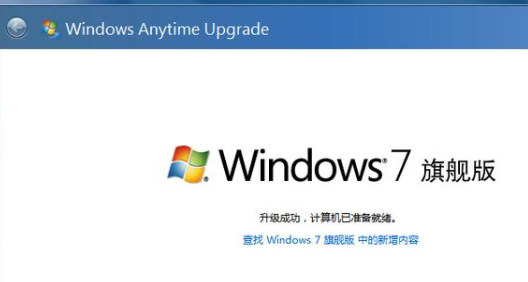
上記は、Win7 Home Standard Edition を Ultimate Edition にアップグレードするためのチュートリアルです。Win7 を Win10 にアップグレードする方法を知りたい友人はまだたくさんいます。次回はそれを共有します。お役に立てば幸いです。助けてください。
以上がWin7 Home Standard Edition から Ultimate Edition へのアップグレードに関するグラフィックとテキストによるデモンストレーションの詳細内容です。詳細については、PHP 中国語 Web サイトの他の関連記事を参照してください。

ホットAIツール

Undresser.AI Undress
リアルなヌード写真を作成する AI 搭載アプリ

AI Clothes Remover
写真から衣服を削除するオンライン AI ツール。

Undress AI Tool
脱衣画像を無料で

Clothoff.io
AI衣類リムーバー

AI Hentai Generator
AIヘンタイを無料で生成します。

人気の記事

ホットツール

メモ帳++7.3.1
使いやすく無料のコードエディター

SublimeText3 中国語版
中国語版、とても使いやすい

ゼンドスタジオ 13.0.1
強力な PHP 統合開発環境

ドリームウィーバー CS6
ビジュアル Web 開発ツール

SublimeText3 Mac版
神レベルのコード編集ソフト(SublimeText3)

ホットトピック
 7471
7471
 15
15
 1377
1377
 52
52
 77
77
 11
11
 19
19
 30
30
 Windows 10 Home Edition でプリンターの証明書を共有できません。証明書が不十分です
Jan 08, 2024 pm 04:41 PM
Windows 10 Home Edition でプリンターの証明書を共有できません。証明書が不十分です
Jan 08, 2024 pm 04:41 PM
一部の Win10 ユーザーは、共有プリンタに接続しようとすると、不十分な資格情報に遭遇する可能性があります。このような状況に対して、以下の解決策をご紹介しますが、解決策も非常に簡単です。 Windows 10 Home Edition の共有プリンターの資格情報が不十分な場合の解決策: 1. 「コントロール パネル」アプリケーションを起動し、アドレス バーに「コントロール パネル\ユーザー アカウント\資格情報マネージャー」と入力し、Enter キーを押します。 2. ポップアップ インターフェイスで [Windows 資格情報] を選択し、[Windows 資格情報の追加] をクリックします。 3. 実際のニーズに応じてアクセスしたい IP アドレス、管理者ログイン名、パスワードを入力します (プリンターの共有フォルダーへのアクセスを例にします。ここでの管理者ログイン名は admin です)。入力後、確認して終了します。 4.
 win7システムをwin10システムに素早くアップグレードする方法を教えます
Jul 16, 2023 am 09:09 AM
win7システムをwin10システムに素早くアップグレードする方法を教えます
Jul 16, 2023 am 09:09 AM
win10 システムは現在主流のオペレーティング システムであり、win10 システムをダウンロードしてインストールすることを選択する人が増えています。 win7 システムを使用している友人の中には、win7 を win10 にアップグレードしたいと考えている人もいますが、win7 を win10 システムにアップグレードする方法がわかりません。以下のエディターで、win7 を win10 システムにすばやくアップグレードする方法についてのチュートリアルを説明します。現在、Win7 を Win10 にアップグレードする無料のプッシュはありませんが、ワンクリック システム再インストール ツールを使用して、Win10 システムをすばやくインストールして、アップグレードの目的を達成できます。 1. インストール前にセキュリティ ソフトウェアを終了し、Xiaobi システムの公式 Web サイトにアクセスして Xiaobai の 3 ステップ インストール ソフトウェアをダウンロードして開きます。デフォルトでは、Windows 10 のインストールが推奨されます。今すぐ再インストールしてください。 2.引き継ぎ
 win7 が win10 エラー コード 0x80072f8f-0x20000 を更新した場合の対処方法
Jul 13, 2023 pm 03:13 PM
win7 が win10 エラー コード 0x80072f8f-0x20000 を更新した場合の対処方法
Jul 13, 2023 pm 03:13 PM
Win10 システムは現在人気のオペレーティング システムです。多くの win7 ユーザーが win10 にアップグレードしたいと考えています。しかし、一部のユーザーは更新プロセス中にエラー コード 0x80072f8f-0x20000 に遭遇します。どうすればよいですか?日付と時刻のコントロール パネルに移動して時刻形式が正しいことを確認し、インターネット トラブルシューティング ツールを使用してコンピュータをワイヤレスで診断し、指示に従ってコンピュータを修復すると、問題が解決されるはずです。 win7 アップデート win10 エラー コード 0x80072f8f-0x20000 の場合の対処方法: 1. コンピューターの日付と時刻を確認します。 1. メニュー バーをクリックし、[設定] → [期間と式] → [日付と期間] を選択し、計算が正しいかどうかを確認します。
 win7 を win10 にアップグレードするためのステップバイステップのチュートリアル
Jul 11, 2023 pm 06:05 PM
win7 を win10 にアップグレードするためのステップバイステップのチュートリアル
Jul 11, 2023 pm 06:05 PM
Windows 7 システムを Windows 10 システムにアップグレードするにはどうすればよいですか? Win10 システムが段階的に改善されているため、多くのユーザーがコンピューター システムを Win10 システムにアップグレードしていますが、Win7 はシステム アップデート設定を通じて直接 Win10 システムにアップグレードできます。今日は、編集者が win7 から win10 にアップグレードするためのステップバイステップのチュートリアルについて説明します。一緒に学びましょう。 1. [スタート] ボタンをクリックし、メニュー バーの [コントロール パネル] オプションを選択します。 2. コントロール パネル インターフェイスに入ったら、[システムとセキュリティ] をクリックします。 3. 「アップデートの確認」オプションを見つけてクリックして入力します。 4. 検出された更新パッケージから Win10 を選択し、更新ボタンをクリックします。このプロセス中はオンラインのままにする必要があります。 5. アップグレード パッケージがダウンロードされたら、
 win7 Ultimate から win10 にアップグレードする
Jan 04, 2024 pm 08:47 PM
win7 Ultimate から win10 にアップグレードする
Jan 04, 2024 pm 08:47 PM
2020 年 1 月 14 日より、Microsoft は win7 システムのサポートを正式に停止し、今後 win7 システムのセキュリティ修正と更新を実行しないことを発表しました。 win7 システムを使い続けると、ウイルスやマルウェアによる攻撃のリスクが大幅に増加します。では、個々のユーザーにどのような影響がありますか? 編集者は win10 システムにアップデートすることを推奨しています。今日、編集者は無料のアップグレード チュートリアルを提供しました。それについて話しましょう。詳しく見てみましょう。 win7 Ultimate を win10 にアップグレードする手順: 1. まず、Windows 7 Ultimate システム コンピューターを開き、[スタート] メニューで [コントロール パネル] を選択し、[開く] をクリックします。 2. 次に、[コントロール パネル] ページで、[システムとセキュリティ] 項目を見つけて選択し、クリックして開きます。 3. 次に、
 Win10 Home Edition で管理者のユーザー名を変更する手順
Jan 09, 2024 pm 07:22 PM
Win10 Home Edition で管理者のユーザー名を変更する手順
Jan 09, 2024 pm 07:22 PM
Windows 10 Home Edition のようなオペレーティング システムの場合、管理者アカウントの名前は、ユーザーの個人的な好みに応じて調整および変更できます。このように、管理者アカウントの固有名を変更することで、各ユーザーが使用するデバイスをより正確に識別し、適切に管理できるようになりますので、変更したい場合は、以下の方法をご参照ください。 Windows 10 Home Edition で管理者のユーザー名を変更する方法: 1. [コンピューターのスタート] をクリックし、クリックして [設定] に入ります。 2. 次に、[アカウント] をクリックします。 3. 次に、[家族とその他のユーザー] をクリックします。 4. 次に、アカウントの種類の変更をクリックします。 5. ここで変更を加えることができます。
 Win10 Home EditionとProfessional Editionの見分け方
Feb 12, 2024 pm 07:00 PM
Win10 Home EditionとProfessional Editionの見分け方
Feb 12, 2024 pm 07:00 PM
win10 には多くのバージョンがあり、家庭用バージョンとプロフェッショナル バージョンの違いがわからない人も多くいます。この 2 つの違いは依然として非常に明白です。よくわからない友人は、この記事を読んで、それを紹介します。詳しく教えてください。 Windows 10 Home Edition と Professional Edition を区別する方法 Windows 10 Home Edition (Windows 10 Home) 1. Windows 10 Home Edition の主なターゲット グループは、一般の個人およびホーム ユーザーの大部分であり、通常、ほとんどの製品に事前に組み込まれています。新しい家庭用 PC コンピューター。 2. 新しいスタート メニュー、Edge ブラウザ、Windows Hello 生体認証ログイン、仮想アシスタント Cortana など、Windows 10 シリーズの主要な機能を備えています。 3. Windows ホーム
 i5第5世代プロセッサーがWindows 11と互換性があるかどうかを詳しく解説
Jan 04, 2024 pm 02:29 PM
i5第5世代プロセッサーがWindows 11と互換性があるかどうかを詳しく解説
Jan 04, 2024 pm 02:29 PM
i5 第 5 世代プロセッサーはすでに 5 年前のプロセッサーですが、技術の継続的な更新と開発により、明らかに、すでに非常に古いプロセッサーとなっています。 win11 システムが正式にリリースされた現在、アップグレードするには少なくとも 8 世代の CPU が必要であることが直接示されているため、i5 を win11 にアップグレードできない可能性が高くなります。 i5 第 5 世代プロセッサーを win11 にアップグレードできますか? 答え: いいえ。 1. まず、Microsoft は記者会見後に、今回の Win11 は第 8 世代以降のプロセッサのみをサポートするという声明を発表しました。 2. 第5世代i5と第8世代では明らかに大きな差があるので、後で条件が緩和されても出番は来ない。 3. 次に、比較的古いプロセッサであるため、第 5 世代 i5 にはパフォーマンスにも大きなギャップがあります。 4. その計算速度とパフォーマンスは現在の最先端です。



